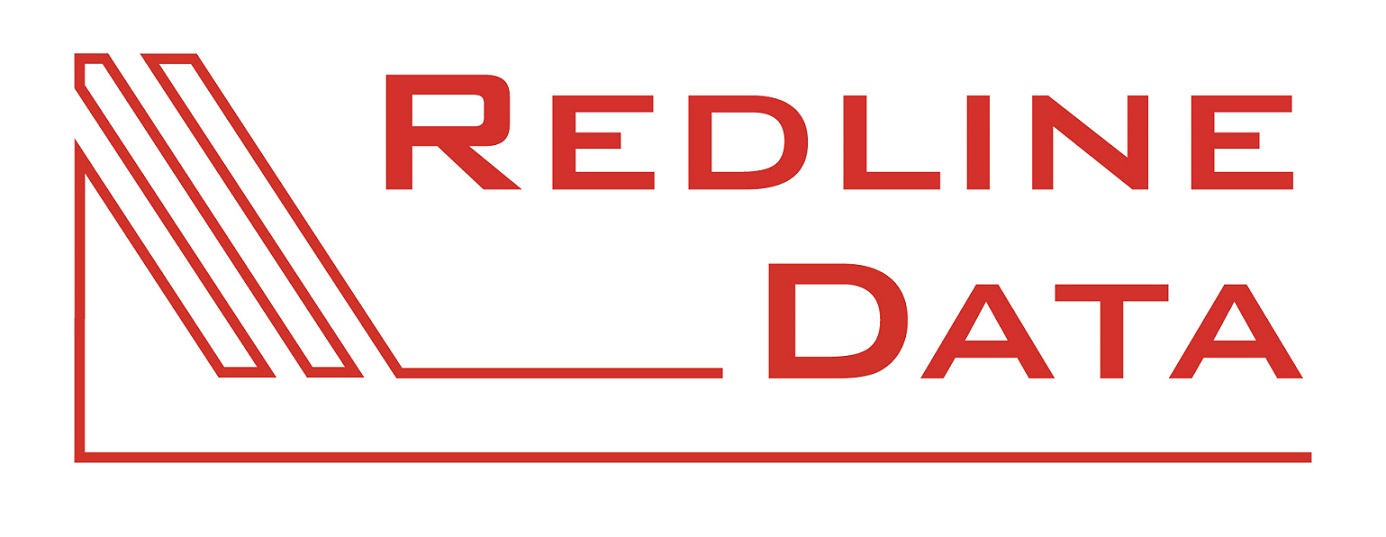Auf der Lasche ‘Fahrtkosten’ haben Sie die Möglichkeit, Fahrtkostenbelege zu erfassen. Im Grid erhalten Sie dadurch jederzeit eine Übersicht über alle Fahrtkosten, die ausgezahlt wurden. Im Grid lassen sich wie üblich Spalten ein- und ausblenden, so dass alle gewünschten Informationen auf einen Blick zu sehen sind. Ebenso stehen im Grid die ‘Sortierung’ und ‘Gruppierung’ zur Verfügung. Es können Belege und Listen ausgedruckt werden. Die Fahrtkosten können sofort bei der Eingabe oder auch später nach der Auszahlung sowohl in die Abrechnung als auch in eine Kasse gebucht werden.
Fahrtkostenbelege können über ‘Neu anlegen’ neu angelegt werden. Weiterführende Informationen zum Anlegen eines Fahrtkostenbeleges finden Sie im Artikel https://confluence.portal.redline-data.de/wiki/x/SgAdVQ.
Vorhandene Fahrtkostenbelege können über ‘Fahrtkostenbeleg kopieren’ kopiert werden, indem Sie den gewünschten Fahrtkostenbeleg vor dem Kopieren markieren.
Vorhandene Fahrtkostenbelege können nach dem Markieren über ‘Bearbeiten’ bearbeitet und über ‘Löschen’ gelöscht werden.
Aus einem Fahrtkostenbeleg können Sie sofort oder auch später eine ‘Kassenbuchung erzeugen’. Voraussetzung dafür: im Fahrtkostenbeleg muss ein ‘Kassenbuch’ eingetragen sein. Die Felder ‘Konto’ und ‘Kostenstelle’ sind optional auszufüllen, wenn diese in das Kassenbuch übertragen werden sollen. (Achtung: Eine Änderung eines ‘in die Kasse gebuchten’ Fahrtkostenbeleges wirkt sich nicht auf die Kassenbuchung aus. Die Kassenbuchung muss ggf. separat korrigiert werden).
Aus einem Fahrtkostenbeleg können Sie sofort oder auch später einen ‘Abrechnungssatz erzeugen’. Voraussetzung dafür: es muss eine ‘Abrechnungsart’ und ein ‘Leistungsträger’ eingetragen sein. (Achtung: Eine Änderung eines Fahrtkostenbeleges, für den ein ‘Abrechnungssatz erzeugt’ wurde, wirkt sich nicht auf den Abrechnungssatz aus. Der Abrechnungssatz muss ggf. separat korrigiert werden).
Es steht das ‘Unterschreiben’ mit PLINK zur Verfügung.
Das Feld ‘Saldo’ zeigt die Summe aller Fahrtkostenbelege an.
Über ‘Drucken’ können Belege und/oder Listen gedruckt werden.
‘Historie anzeigen’ zeigt den Bearbeitungsverlauf geänderter Fahrtkostenbelege an.
‘Aktualisieren’ aktualisiert die Ansicht.
Der Button ‘Papierkorb’ zeigt die gelöschten Fahrtkostenbelege an. (Achtung: ‘Administration - Protokoll - Löschungen’ löscht die gelöschten Fahrtkostenbelege endgültig.)
Über den Button ‘Infothek’ gelangen Sie in die Wissensdatenbank für PATFAK.